Как сделать пиксели на видео
Обновлено: 05.07.2024
Эффекты с применением маски часто используют в монтаже. Если вам приходилось работать в графическом редакторе, механизм работы с маской на видео будет вам знаком. Создавая маску, вы выделяете конкретную область в кадре, и впоследствие работаете непосредственно с ней, изменяя её свойства.
Видеоредактор VSDC предлагает широкий набор инструментов для создания обтравочной, инверсной и текстовой масок. В инструкции ниже мы покажем, как применять маску на видео в VSDC на примере создания инверсной (обратной) маски для скрытия лица человека на видео. Это довольно распространённый приём, повсеместно используемый в целях цензурирования.
Во второй части инструкции мы покажем, как сделать так, чтобы маска следовала за движениями объекта, к которому она прикреплена.
Обратите внимание: VSDC известен как один из наиболее популярных бесплатных видеоредакторов, однако инструмент наложения маски в нём относится к профессиональной платной версии, доступной за $19,99 за год. Впрочем, возможность наложить простую маску из пикселей на объект в кадре без движения есть и в бесплатной версии, читайте инструкцию здесь.
Как применить маску в видео (пример наложения маски из пикселей на объект)
Как только вы добавили видео на сцену, перейдите во вкладку Видеоэффекты и выберите Фильтры -> Пикселизация. Фильтр работает таким образом, что сперва вся сцена будет закрыта «пикселями». На одном из следующих этапов вы узнаете, как сделать так, чтобы пикселями была закрыта только требуемая область. Тем временем, используя Окно свойств справа, задайте уровень пикселизации выше или ниже.
После того, как вы настроили фильтр, необходимо определить область, к которой будет применяться маска. Вы можете выбрать готовые шаблон из меню справа: эллипс или прямоугольник. Если же вы хотите создать маску нестандартной формы, вы можете отрисовать её вручную, используя инструмент под названием Свободная фигура. В данной инструкции мы будем использовать форму эллипса, поскольку нам необходимо закрыть лицо человека на видео.
Чтобы добавить форму для маски, сделайте двойной щелчок по слою “Пикселизация 1” на шкале времени, а затем добавьте эллипс из меню справа. Как только вы это сделаете, фильтр с пикселями автоматически удалится из области внутри эллипса. Всё, что нам останется – это «вывернуть» маску, сделав всё наоборот: оставить под фильтром только область внутри эллипса.
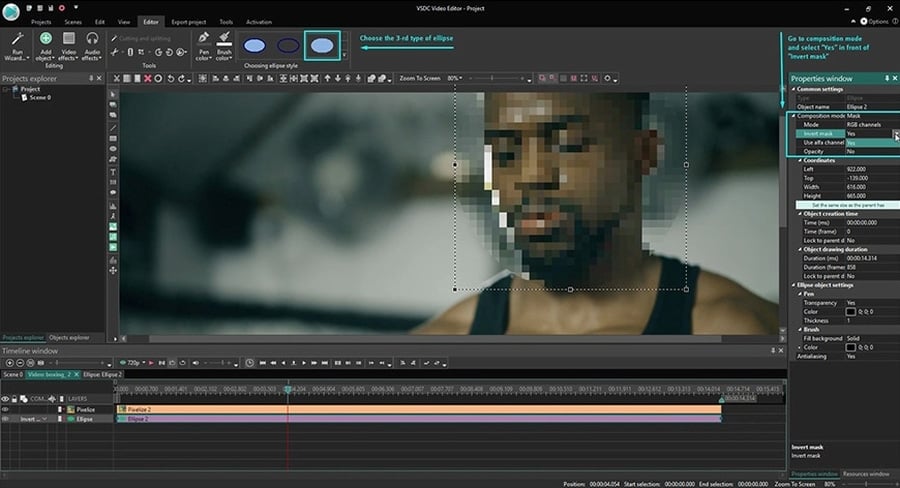
Сделать это можно, применив “обратную” или инверсную маску:
- Откройте Окно свойств справа. Если вы случайно закрыли его и не можете найти, щелкните правой кнопкой мыши по эллипсу и выберите Свойства.
- Откройте меню Режим смешивания выберите Маска.
- Затем найдите опцию Инвертировать маску и переключите режим с Нет на Да.
- Как только вы примените эти настройки, лицо человека в кадре останется под маской, а область вокруг маски вернётся в прежний вид.
Теперь лицо человека на видео будет закрыто маской, а область вокруг маски останется в оригинальном виде.
Теперь вы в деталях знаете как наложить инверсную маску в видео. Следуя такому же алгоритму действий, вы сможете применить массу других эффектов на отдельные области в кадре. Примеров применения масок в видео масса: вы можете изменять цвет или цветовую гамму отдельно выделенного объекта, вы можете вырезать фрагмент из кадра и подменить его, вы можете создать эффект обтравочной маски, и так далее. На нашем YouTube канале есть несколько видеоинструкций по использованию маскирования в видео – не забудьте подписаться на обновления!
Как сделать так, чтобы маска перемещалась вместе с объектом
По умолчанию, маска, добавленная в видео, остаётся неподвижной. Однако в нашем случае это означает, что если человек будет перемещаться, лицо попадёт в кадр. Чтобы предотвратить это, потребуется использовать модуль отслеживания движения. Он позволяет применить к маске эффект движения с той же траекторией, по которой перемещается объект в кадре.
Заставить маску двигаться вместе с объектом можно следующим образом:
- Перейдите в первую вкладку на шкале времени и сделайте щелчок правой кнопкой мыши по видео. Из контекстного меню выберите опцию “Создать карту движений”.
- Во всплывающем окне будет указано, где на вашем компьютере будет храниться созданная карта. Нажмите Ok.
- После этого в редакторе откроется модуль отслеживания движения - Motion Tracker.
![]()
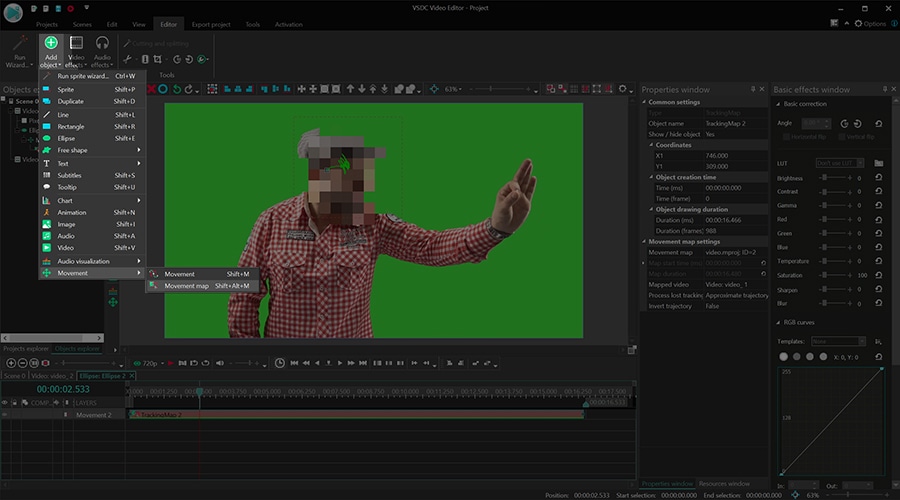
На видеоинструкции ниже мы показали альтернативный способ применения этого эффекта. Советуем ознакомиться:
Если вас интересуют сложные эффекты, применяемые в монтаже, вас могут заинтересовать следующие инструкции:
Вы можете узнать больше о программе на странице описания продукта Бесплатный Видеоредактор
Снять экран монитора с настолько близкого расстояния, на котором будут заметны пиксели порой бывает крайне трудно. В этих случаях куда проще имитировать подобный эффект в After Effects! Это не сложно.

НЕВИДИМЫЕ VFX В БОЛЬШОМ КИНО
Какие у вас возникают ассоциации и фильмы при словах "визуальные эффекты"? Скорее всего нечто зрелищное и неправдоподобное. Быть может это кинокомиксы Marvel, "Трансформеры" Майкла Бэя или вообще одна из удивительных в своей нелепой крутости серий "Форсажа".
В подобных фильмах форма зачастую доминирует над содержанием, поскольку создатели хотят удивить зрителя не пережеванной 10 раз историей, а ее подачей. Для этого они пускают в ход несуществующие инопланетные пейзажи, немыслимых персонажей, головокружительные трюки и тому подобные элементы магии кино.
Ты смотришь такой фильм и, конечно, понимаешь, что все это игра, имитация, несмотря на высокое качество исполнения, потому что не бывает супергероев, а Вин Дизель ни за что не перепрыгнет на автомобиле атомную субмарину.
Но есть ведь и другие жанровые киноленты, где видеоряд не подавляет, а аккуратно дополняет и обрамляет историю. Но даже в этих фильмах присутствуют визуальные эффекты незаметные глазу. Сегодня разберем некоторые типы неброских эффектов, о наличии которых ты не всегда можешь подозревать.
Видеоверсия статьи
Удаляем или добавляем
Если в фильме герой или героиня отыгрывают роль на высоте, как например Том Круз во франшизе "Миссия невыполнима", Сэм Уортингтон в "На грани" или же просто исполняется опасный трюк, то можете быть уверены - на съемках актер имел дело со страховкой, как юридической, так и в виде системы тросов, которые позднее были удалены из кадров. А бывает и так как в сцене фильма "Джон Уик 3", когда удалили не только группу техников, но и все окружение воссоздали в графике. Заметили ли вы это при просмотре фильма? Пишите в комментариях. Или взять сцену со львом в офисе из фильма "Волк с Уолл-стрит". Разумеется, на площадке никого не было кроме дрессировщика, которого на посте вытерли из кадров вместе с поводком. Актеров же снимали отдельно, после чего добавили при помощи композитинга. Подобные вещи исправляются на постпродакшене в программах - чаще в Nuke и реже в Adobe After Effects или во Fusion.
Если снимается исторический фильм, то все приметы времени или безжалостно удаляются средствами композитинга. Здесь уже комплексный подход. Клинап зачищает кадр перед запуском работ с трехмерной графикой. Отличным примером подобной работы служит сериал "Корона" про взаимоотношения внутри королевской семьи. В этом шикарном художественном проекте 90% натурных кадров прошли через композ, а зачастую и 3D. Все не вписывающееся в контекст удалялось, а задний план перестраивался по фотографиям и материалам сканирования.
В некоторых фильмах иногда по сюжету показывают людей с ампутированными конечностями. Конечно, актеры как правило в полном порядке. Недостающую руку или ногу просто обматывают тканью зеленого или синего цвета, а после удаляют из кадра, заполнив образовавшуюся пустоту необходимым изображением заднего плана. Это не сложная, но кропотливая работа, требующая покадровой обработки или ротоскопинга. Отличным примером служит драма "Сильнее" с Джейком Джилленхоллом или легендарный "Форрест Гамп". В обеих картинах героев сделали безногими средствами графики, как и персонажа в сериале "Ганнибал".
Ну и не можем не включить в наш перечень работ - подмену хромакея за окнами декораций и автомобилей городскими видами. Кеинг и композитинг фонов - это хлеб современных студий визуальных эффектов, но здесь остановимся подробнее.
Дорисовка и достройка фонов
Погода - непредсказуема, но технологии творят чудеса. Так, действие фильма "Девушка с татуировкой дракона" происходит в Швеции. Дэвид Финчер хотел, чтобы на дорогах лежал снег, а в кадре летали снежинки. Желание режиссера - закон. Все это сделано на компьютере. Где-то трехмерная симуляция, а где-то композ. То же самое касается живописных снежных кадров из фильма "Выживший". Часть снега - это графика. Дело в то, что зима в Канаде в тот год, где проходили съемки, выдалась очень теплая.
Цифровой макияж и грим
Невидимые склейки
Съемка одним продолжительным планом – очень популярный художественный прием среди режиссеров. В особенности его полюбил Алехандро Иньярриту. "Бердмен" почти целиком сделан без видимых монтажных склеек, а в "Выжившем" есть один такой эпизод невероятной силы. Каким бы мастером не был оператор-постановщик Эммануэль Любецки, снять единым дублем продолжительную атаку индейцев на лагерь трапперов не представлялось возможным. Эффект единого кадра создавался средствами композитинга, который позволил тщательно спратять склейки. Для некоторых кадров художники перестраивали задний план и насаживали компьютерные деревья. Без помощи трехмерщиков и специалистов по композитингу ничего бы не вышло.
То же самое касается фильма "1917", удостоенного "Оскара" за визуальные эффекты, который якобы снят одним непрерывным дублем. В действительности в картине десятки скрытых склеек. Где-то они очевидны, когда камера уходит в затемнение, а где-то спрятаны путем композитинга. Например, сцена с самолетом состоит из двух съемочных плейтов. В первом на сарай обрушивается подбитый самолет, сделанный на компьютере. Во втором герои вытаскивают пилота из горящей декорации. В данном случае склейка скрыта в кадрах с облетом камеры.
Как видите визуальные эффекты представляют собой мощнейший инструмент, который можно использовать, как для раскрытия истории, так и для того, чтобы просто удивить и развлечь.

Не гуляй в пустыне под пропеллерами

Анимация в Cinema 4D
Пикабушники, привет! Меня зовут Павел и я умею толково, просто и без воды объяснять сложные вещи. Именно этим я и занимаюсь в видео, которое предлагаю вашему вниманию.
В видео затронута тема анимации в программе Cinema 4D. А именно ключевая анимация. Это первое, вводное видео из серии видео по анимации. Особенность моих уроков в том, что они максимально краткие и, при этом, максимально информативные. Материал грамотно структурирован, в виду чего просто усваивается. Больше не нужно кликать по таймлайну часового видео в поисках "того самого момента", который был упущен.
Посмотрите и убедитесь сами!

MultipliCATor

Гид по фильмам Кристофера Нолана
В 2011 году сообщество профессионалов визуальных эффектов вручило Кристоферу Нолану спецприз за достижения и вклад в развитие VFX индустрии. Примечательно, что в том году эта награда присуждалась впервые. Впоследствии она стала ежегодной и в разное время ее получали Энг Ли, Альфонсо Куарон, Джей Джей Абрамс, Роланд Эммерих, Сид Мид и даже младший брат Нолана — Джонатан Нолан.
Помимо механики Нолан любит использовать в работе макетную съемку. Можно сказать, что компания New Deal Studio просто не выжила бы без этих заказов по созданию и разрушению различных макетов. Опять же студий, которые делают макеты такого уровня в мире всего три: Weta Workshop, New Deal Studios и 32Ten. Последняя из упомянутых - крошечная фирма, вышедшая из макетного отдела ILM, когда Лукас его упразднил. И этих трех фирм вполне хватает для удовлетворения, упавшего с приходом графики, спроса со стороны кинематографистов на съемочные макеты. Тем не менее поддержание этого наследия – также значимый вклад Кристофера Нолана в развитие индустрии.
Но самой зрелищной сценой в картине многие считают взрыв, который уничтожил отданное под снос здание. Получилось эффектно и реалистично, потому что никакой графики там и не было – за исключением стеклянных окон, которые попросту убрали, пока здание готовили к сносу, и восстановить их было бы слишком дорого. Оказалось дешевле накомпозить. Для создания пиротехнического эффекта Крис Корбулд нанял компанию, занимавшуюся сносом зданий. Обе команды совместно разработали сценарий зрелищного обрушения. Как правило, строительный снос выглядит довольно прозаично, поскольку основная задача заключается в аккуратном сложении здания внутрь самого себя без ущерба рядом стоящим постройкам. Для фильма же был нужен яркий огненный эффект.
В целом компьютерная графика в этом и в других фильмах Нолана решает важную задачу по усилению физических спецэффектов и дополнению тех сцен, которые невозможно снять без нее. Например, обгоревшая половина лица Двуликого. Этот эффект нельзя было сделать исключительно средствами грима настолько убедительно, насколько это сегодня возможно с помощью графики. Поэтому за дело взялась студия Framestore, художники которой заменили половину лица актера Аарона Экхарта компьютерной плотью и мускулами.
Один из лучших фильмов последнего десятилетия про осознанные сновидения и игру с подсознанием поразил закрученностью сюжетом и видеорядом. Давайте вспомним несколько сцен. Необычный взрыв кафе на улице Парижа, когда все предметы не только летают вокруг героев, но и меняют скорость и взрываются при столкновениях - это съемочный взрыв с использованием пневмопушек с добавлением компьютерной графики. При этом актеры играли в этой сцене свои роли без дублеров. Взрыв обходил их стороной на площадке. Автомобили, мотоциклы, столики и стулья переворачивались с помощью тросов. Сцены снимали на высокоскоростные камеры с частотой от 360 до 1200 кадров в секунду. Позже специалисты команды Double Negative усилили этот эффект. Так взрывы начинались в реальном времени, а потом постепенно летящие в воздухе объекты замедляли свое движение, будто застывали в какой-то плотной текучей среде, после чего столкновения объектов друг с другом инициировали новую детонацию, и предметы снова разлетались во все стороны. Для реализации этого эффекта, снятые вживую элементы, густо замешивали с анимацией частиц и динамикой флюидов.
Ну и как же не рассказать про закручивание Парижа? Сворачивающиеся улицы – это комплексный ассет. Трехмерщики Double Negative исследовали центральную часть Парижа с фотоаппаратом и наснимали 500 гигов фотоматериала под текстуры с разрешением 4K. Впоследствии художники Double Negative построили компьютерную модель города, переделав существующий пайплайн компании так, чтобы программное обеспечение могло поддерживать создание ярко освещенного цифрового мегаполиса в высоком разрешении. Специалисты применили внутристудийную разработку под названием Stig для создания единой текстуры с разрешением до 16K. Также был внедрен инструмент под названием Ptex, который изначально являлся программой с открытым кодом, разработанной в компании Walt Disney Feature Animation. Ptex позволил проецировать фотографии высокого разрешения прямо на геометрию, вместо предварительного создания развертки. Нолан снимал эти сцены на перекрестке. Перед началом съемок был сделан превиз сворачивающихся зданий. Получалась кубическая вселенная. Специалисты долго ломали голову, как вернуть туда солнечный свет, и откуда он проникает. Люди и автомобили в этой сцене тоже компьютерные. Новый внутристудийный инструмент для симуляции позволял указывать направление гравитации для каждого элемента.
Художник-постановщик ленты Гай Хендрикс Дайас выстроил весь интерьер коридора из мягких материалов, включая бра и другие осветительные приборы, чтобы актеры не поранились, если бы упали на них. Кадр, в котором Артур упаковывает тела вместе, чтобы перенести их за один раз, оказался самым сложным в истории Double Negative в плане клинапа тросов. Ведь вся бутафория тоже висела в воздухе. Специалист потратил 12 недель только на один этот шот. Ему понадобилось удалить лонжу, добавить задний план и восстановить недостающие детали. Куклы с головами, отлитыми со слепков с актеров, висели вертикально, а тросы спускались через дверь сверху. Но потом этот кадр повернули на 90 градусов, и вуаля — получили горизонтальное положение тел в пространстве. Кстати, в Кардингтоне было построено две декорации коридора отеля, одна из которых стояла вертикально. Например, падение охранника снималось именно в вертикальной декорации с нижнего ракурса. Актера поднимали на тросе, который он прикрывал своим телом. Это старый трюк, придуманный еще Павлом Клушанцевым.
Как видите, в фильме много нетривиальных задач для создания визуальных эффектов.
Научным консультантом сверхуспешного "Интерстеллара" был всемирно известный ученый Кип Торн, с которым Нолан плотно сотрудничал не только во время написания сценария, но и на постпродакшен этапе. В частности симуляцию черной дыры трехмерщики Double Negative создавали под руководством Пола Франклина при участии Торна. Ученый послал Франклину описание того, что им потребуется воссоздавать. Это были страницы научного материала с математическими уравнениями, которые предстояло визуализировать. На их основе команда трехмерщиков Double Negative запустила симуляцию и рендерер. Это были очень сложные вычисления. Некоторые кадры занимали до 100 часов рендеринга. В итоге объем фильма приблизился к 800 террабайтам. Когда компьютер закончил вычисления, то все увидели странное свечение вокруг черной дыры, которое напоминало кольца Сатурна. Франклин даже думал, что это какой-то баг. Но оказалось, что искривление пространства вокруг черной дыры искажает аккреционный диск. Свет, попавший в ловушку черной дыры, создает неожиданный рисунок своей траектории движения и проявляет светящийся ареол.
К слову, спустя несколько лет ученым удалось получить снимок настоящей черной дыры. Как видите, кинематографисты были очень близки со своей симуляцией. Ну а Кип Торн в конечном итоге был удостоен нобелевской премии по физике за экспериментальную регистрацию гравитационных волн.
Погоню снимали в Таллине, где группа перекрыла продолжительный участок шоссе. Эпизод предварительно превизуализировали, но при этом аниматик не служил стопроцентным руководством для съемок, которому все обязаны были неукоснительно следовать. С теми же ракурсами съемки оператор-постановщик картины Хойте Ван Хойтема экспериментировал на площадке. Тачки взрывали и переворачивали по-настоящему с использованием пиротехники и азотных пушек. При этом они управлялись каскадерами и действительно двигались задом. Кадры погони одновременно снимали на 6 IMAX-камер, под которые были эксклюзивно изготовлены объективы на 50 и 80 мм. Помимо них операторская группа использовала камеру Arri 765 и высокоскоростную Panavision формата 65 мм.
Отдельным пунктом значится творческий поиск визуализации эффекта обратного движения или реверса. Не всегда это решалось средствами монтажа. Дело в том, что некоторые сцены Кристофер Нолан снимал с обратным движением прямо на площадке. То есть актеров буквально просили пятится и произносить слова задом наперед. При воспроизведении такой сцены в реверсе в контексте соседних кадров обязательно возник бы ненужный комичный эффект. В общем, обратное движение или реверс - это не простой монтажный эффект, а зачастую композ, когда специалист обрабатывал разные плейты, как в сцене с подтягиванием на перекладине.

Шаг 1: Эффект Постеризации
Для начала создайте фигуру, которую нужно превратить в пиксельную графику. Затем создайте корректирующий слой из своей временной шкалы, а затем добавьте эффект постеризации. Этот эффект управляет цветовыми тонами объекта.
Если на графике присутствует градиент, различные диагональные линии будут отображаться уникальными цветами. Чтобы придать вашим видеоиграм ретро-вид, можно использовать диапазон от 5 до 15:5. Для современного образа предпочитайте 15.
![]()
Шаг 2: CC Черная Нагрузка
Чтобы получить детальный обзор, будет использоваться черная загрузка CC, поскольку она помогает улучшить квадратные пиксели. Вставьте черную нагрузку CC в свой корректирующий слой и оставьте настройки завершения равными 0. Двигаясь дальше, используйте значение сканирования 3, а затем снимите флажок "Начать очищено". Теперь графика движения будет соответствовать вашему желанию.
![]()
Шаг 3: Оттенок
Чтобы придать цветовой палитре эффект оттенка, подготовьте карту белого цвета с нужным вам цветом. Можно выбрать мохово-зеленый цвет, чтобы выглядеть как "Геймбой", для которого требуется оттенок до 95%. Цветовая композиция будет изменена в соответствии с вашим выбором и вернет ностальгию.
![]()
Шаг 4: Сетка
Эффект сетки используется для создания границы каждого пикселя и придания ему ретро-вида. Перенесите эффект сетки на корректирующий слой и сохраняйте режим наложения "Нормальным". После этого выберите темный оттенок цвета и установите размер границы равным 2. Чтобы настроить размер сетки в соответствии с размером пикселя, оставьте расположение якоря равным (0,0), а размер угла равным (8,8).
![]()
Шаг 5: Отложите время
Чтобы настроить частоту кадров графики, вставьте эффект постеризации в корректирующий слой. Установите частоту кадров на 8 кадров в секунду. Композиция будет блочной, такой, какой мы хотим видеть нашу графику.
![]()
Шаг 6: Анимационный эффект
Чтобы оживить, создайте 3D-фигуру и затем вытяните ее. Это обеспечит монете 3D-глубину. Теперь создайте нулевой объект и вставьте его в 3D-слой.
После этого поверните нулевой объект в ориентации (ось y) и вставьте ключевой кадр в первый кадр. Поверните его на 360 градусов за 2 секунды и вставьте рамку для удобства. Теперь добавьте выражение в значение поворота loopOut ().
![]()
Давайте вкратце рассмотрим эффекты, предлагаемые Wondershare Filmstock.
1. 8 -битный пакет Waka для Геймеров
2. 8 - битный Игровой Боевой Набор
3. 8 -битный Пакет Блоков для Геймеров
Эффекты падающего пиксельного блока делают игроков энергичными и создают интересную игровую среду. С 4 музыкальными опциями и 1 переходом пользователь, несомненно, сделает это стоящим того времени.
4. 8 -битный пакет Геймеров-Захватчиков
5. 8 -битный Геймерский Пиксельный Пакет для вечеринок
6. 8 -Битный Пиксельный пакет стикеров Cat
7. Пакет блоков Пикселей
8. Pixel World Pack
Pixel World Pack гарантирует, что у вас есть мир под одним эффектом пакета хранения, если геймер ищет пиксельные эффекты с помощью значков на рабочем столе, пиксельной графики кошек, продуктов питания и окон браузера. Он совместим с Filmora 9.6 и предлагает 10 названий.
Видеоэффекты, предлагаемые этим программным обеспечением, включают в себя креативные переходы, элементы движения и заголовки фильтров, которые передают сильное послание. Wondershare Filmora позволяет музыке затухать, чтобы выделить диалог с помощью инструмента "Приглушение звука". Наряду с этим, контроль скорости и цветопередача оказывают длительное влияние на зрителей.
Шаг 1: Вставка видео
Для начала запустите Wondershare Filmora. В опции "Файл" пользователю рекомендуется импортировать исходные файлы в библиотеку мультимедиа. После этого из серии видеофайлов нажмите на миниатюру целевого видео, а затем перетащите его на временную шкалу.
![]()
Шаг 2. Посещение фильма с вкладки Эффекты
На следующем шаге пользователю будет предложено перейти на вкладку "Эффекты". На ней появится опция "Посетить фильм", и вы можете нажать на нее. Однако также можно получить доступ к фильмостоку, нажав на значок "Загрузить", расположенный в правом верхнем углу. Теперь войдите в свою учетную запись Wondershare Filmstock, и все готово!
![]()
Шаг 3: Примените Эффекты Пиксельной Графики
Пользователь может ознакомиться со всеми эффектами, кратко описанными в разделе 2. Примените их к своим видео и получите потрясающие результаты.
Шаг 4: Совместное использование и экспорт видео
Последний шаг очень прост. Выберите любой медиа-формат по вашему выбору и поделитесь им со всеми, кто вам нравится! Просто нажмите на кнопку "Экспорт", расположенную в правом верхнем углу интерфейса.
![]()
Для Win 7 или позднее (64-bit)
Безопасная загрузка
Для macOS 10.12 или позднее
Безопасная загрузка
Эффекты с применением маски часто используют в монтаже. Если вам приходилось работать в графическом редакторе, механизм работы с маской на видео будет вам знаком. Создавая маску, вы выделяете конкретную область в кадре, и впоследствие работаете непосредственно с ней, изменяя её свойства.
Видеоредактор VSDC предлагает широкий набор инструментов для создания обтравочной, инверсной и текстовой масок. В инструкции ниже мы покажем, как применять маску на видео в VSDC на примере создания инверсной (обратной) маски для скрытия лица человека на видео. Это довольно распространённый приём, повсеместно используемый в целях цензурирования.
Во второй части инструкции мы покажем, как сделать так, чтобы маска следовала за движениями объекта, к которому она прикреплена.
Обратите внимание: VSDC известен как один из наиболее популярных бесплатных видеоредакторов, однако инструмент наложения маски в нём относится к профессиональной платной версии, доступной за $19,99 за год. Впрочем, возможность наложить простую маску из пикселей на объект в кадре без движения есть и в бесплатной версии, читайте инструкцию здесь.
Как применить маску в видео (пример наложения маски из пикселей на объект)
Как только вы добавили видео на сцену, перейдите во вкладку Видеоэффекты и выберите Фильтры -> Пикселизация. Фильтр работает таким образом, что сперва вся сцена будет закрыта «пикселями». На одном из следующих этапов вы узнаете, как сделать так, чтобы пикселями была закрыта только требуемая область. Тем временем, используя Окно свойств справа, задайте уровень пикселизации выше или ниже.
После того, как вы настроили фильтр, необходимо определить область, к которой будет применяться маска. Вы можете выбрать готовые шаблон из меню справа: эллипс или прямоугольник. Если же вы хотите создать маску нестандартной формы, вы можете отрисовать её вручную, используя инструмент под названием Свободная фигура. В данной инструкции мы будем использовать форму эллипса, поскольку нам необходимо закрыть лицо человека на видео.
Чтобы добавить форму для маски, сделайте двойной щелчок по слою “Пикселизация 1” на шкале времени, а затем добавьте эллипс из меню справа. Как только вы это сделаете, фильтр с пикселями автоматически удалится из области внутри эллипса. Всё, что нам останется – это «вывернуть» маску, сделав всё наоборот: оставить под фильтром только область внутри эллипса.
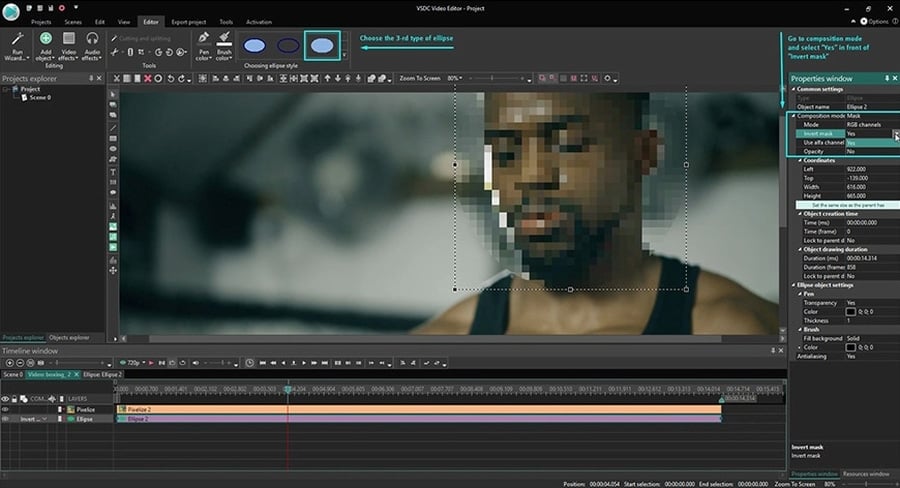
Сделать это можно, применив “обратную” или инверсную маску:
- Откройте Окно свойств справа. Если вы случайно закрыли его и не можете найти, щелкните правой кнопкой мыши по эллипсу и выберите Свойства.
- Откройте меню Режим смешивания выберите Маска.
- Затем найдите опцию Инвертировать маску и переключите режим с Нет на Да.
- Как только вы примените эти настройки, лицо человека в кадре останется под маской, а область вокруг маски вернётся в прежний вид.
Теперь лицо человека на видео будет закрыто маской, а область вокруг маски останется в оригинальном виде.
Теперь вы в деталях знаете как наложить инверсную маску в видео. Следуя такому же алгоритму действий, вы сможете применить массу других эффектов на отдельные области в кадре. Примеров применения масок в видео масса: вы можете изменять цвет или цветовую гамму отдельно выделенного объекта, вы можете вырезать фрагмент из кадра и подменить его, вы можете создать эффект обтравочной маски, и так далее. На нашем YouTube канале есть несколько видеоинструкций по использованию маскирования в видео – не забудьте подписаться на обновления!
Как сделать так, чтобы маска перемещалась вместе с объектом
По умолчанию, маска, добавленная в видео, остаётся неподвижной. Однако в нашем случае это означает, что если человек будет перемещаться, лицо попадёт в кадр. Чтобы предотвратить это, потребуется использовать модуль отслеживания движения. Он позволяет применить к маске эффект движения с той же траекторией, по которой перемещается объект в кадре.
Заставить маску двигаться вместе с объектом можно следующим образом:
- Перейдите в первую вкладку на шкале времени и сделайте щелчок правой кнопкой мыши по видео. Из контекстного меню выберите опцию “Создать карту движений”.
- Во всплывающем окне будет указано, где на вашем компьютере будет храниться созданная карта. Нажмите Ok.
- После этого в редакторе откроется модуль отслеживания движения - Motion Tracker.
![]()
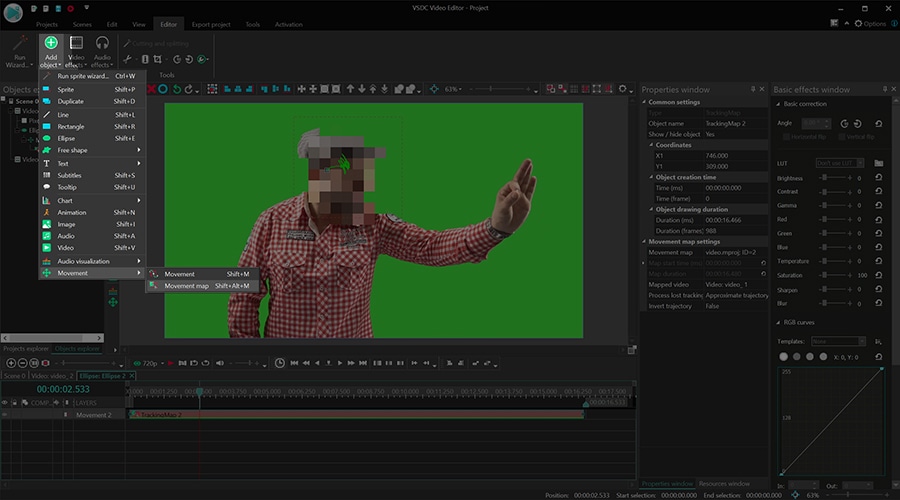
На видеоинструкции ниже мы показали альтернативный способ применения этого эффекта. Советуем ознакомиться:
Если вас интересуют сложные эффекты, применяемые в монтаже, вас могут заинтересовать следующие инструкции:
Вы можете узнать больше о программе на странице описания продукта Бесплатный Видеоредактор
Читайте также:

